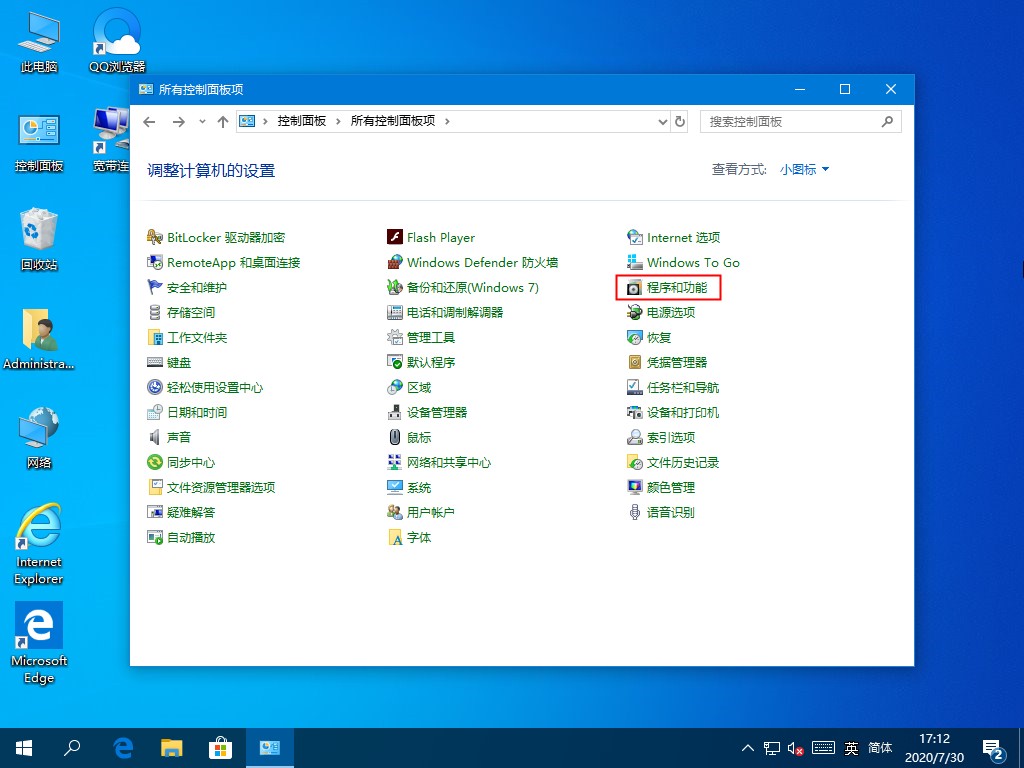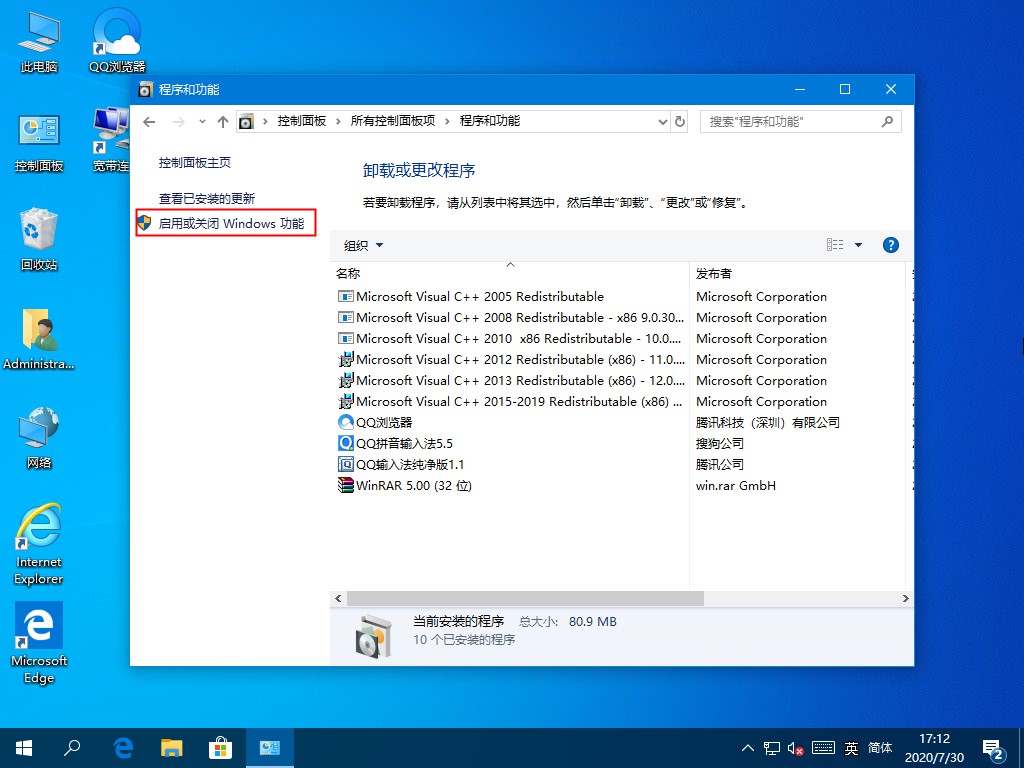Win10系统hyper-v虚拟机关闭教程
Win10系统hyper-v虚拟机怎么关闭?最近有用户询问这个问题,不知道怎么操作,相信还有很多用户不清楚,那么怎么解决呢?针对这一问题,本篇带来了详细的Win10系统hyper-v虚拟机关闭教程,操作简单易上手,分享给大家,一起看看吧。
方法一
1、打开桌面控制面板图标,查看方式选择大图标或者小图标,选择程序和功能。
2、然后选择启用或关闭windows功能。在打开的功能列表中如果有Hyper-V,去除勾选,点确定。
方法二
1、右键点击此电脑,选择管理。进入计算机管理界面,点击服务和应用程序。
2、在服务列表中,找到Hyper-V虚拟机管理,双击,启动类型改为手动。点确定。
方法三
1、以管理员身份运行命令提示符,即在C:WindowsSystem32中找到cmd.exe,右键点击以管理员运行。执行命令 bcdedit /set hypervisorlaunchtype off
2、最后重启电脑即可。
以上就是Win10系统hyper-v的三种关闭方法,是不是很简单,有需要的可以选择其中一种进行关闭。